Takip Ettiğiniz Bağlantının Süresi Doldu Hatası

WordPress’te ‘İzlediğiniz bağlantının süresi dolmuş’ hatası mı görüyorsunuz?
Bu hata aslında neyin yanlış olduğu hakkında çok fazla ipucu vermez, bu yüzden yeni başlayanlar çözmek için biraz zor buluyorlar.
Bu makalede, WordPress’te ‘izlediğiniz bağlantının süresi doldu’ hatasını kolayca düzeltmeyi göstereceğiz. Ayrıca bu hataya neyin neden olduğunu ve gelecekte nasıl önlenebileceğini de konuşacağız.
İzlediğiniz bağlantının zaman aşımına uğramasına neden olan sebepler nelerdir?
Bu hata genellikle bir WordPress temasını veya web sitenize bir eklentiyi WordPress yönetici alanından yüklemeye çalıştığınızda oluşur.

WordPress hosting şirketleri, WordPress admin alanı içerisinden yükleyebileceğiniz dosyaların boyutunu kontrol eden bir ayara sahiptir. Ayrıca komut dosyalarının çok uzun süre çalışmasını önleyen bir ayara da sahiptirler.
Dosya boyutu yükleme sınırını Medya »Yeni sayfa ekle’yi ziyaret ederek görebilirsiniz .
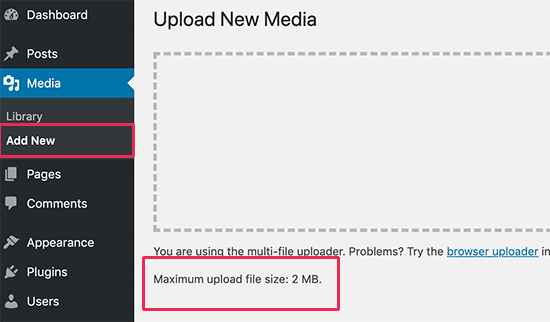
Bu kısıtlamalar web sitenizi daha güvenli kılar ve WordPress barındırma sunucunuzun genel performansını iyileştirir .
Bu ayarlar çok düşükse veya daha büyük bir dosya yüklemeye çalışıyorsanız, hafıza tükenmiş hatası veya maksimum çalıştırma süresi hatası aşmış gibi hatalar görürsünüz .
Ancak, bir WordPress teması veya eklentisi yüklemeye çalışıyorsanız, ‘Takip ettiğiniz bağlantının süresi doldu’ hatasını göreceksiniz.
Olduğu söyleniyor, hadi kolayca bu sorunu düzeltmek için bir göz atalım.
‘İzlediğiniz Bağlantının Süresi Dolmuş’ Hatasını Düzeltme
‘İzlediğiniz bağlantının süresi doldu’ hatasını düzeltmenin en hızlı yolu, web sitenizin dosya yükleme boyutunu, PHP belleğini ve yürütme zaman sınırlarını artırmaktır.
Bunu yapmanın birden fazla yolu var. Hepsini göstereceğiz ve daha kolay görünen birini ya da barındırma ortamınıza uygun olanı seçebilirsiniz.
Yöntem 1. İşlev.php dosyasındaki sınırları artırmak
Bu yöntem daha kolaydır, ancak bir dezavantajı vardır. WordPress temasını değiştirirseniz siteniz eski limitlere geri dönecektir. Temanızı değiştirmeyi planlıyorsanız, aşağıda açıklanan diğer iki yöntemden birini deneyin.
WordPress temasının functions.php dosyasına aşağıdaki kodu eklemeniz yeterlidir .
@ini_set( 'upload_max_size' , '120M' );
@ini_set( 'post_max_size', '120M');
@ini_set( 'max_execution_time', '300' );
Yüklemeye çalıştığınız dosyadan daha yüksek olması için upload_max_size ve post_max_size içindeki değerleri artırabilirsiniz.
Ayrıca, max_execution_time dosyasını, dosyanın yüklemesinin zaman alacağını düşündüğünüz zamana çıkarmanız gerekir. Emin değilseniz, bu değeri iki katına çıkarmayı deneyebilirsiniz.
Yöntem 2. .htaccess dosyasındaki sınırları artırarak düzeltin
Temanızın işlev dosyasına kod eklemek istemiyorsanız, .htaccess yöntemini deneyebilirsiniz.
Bu yöntem için, düzenlemek gerekir .htaccess dosyasını tarafından bir FTP istemcisi kullanarak veya cPanel Dosya Yöneticisi uygulamasını.
FTP kullanarak web sitenize bağlanın ve .htaccess dosyasını düzenleyin.
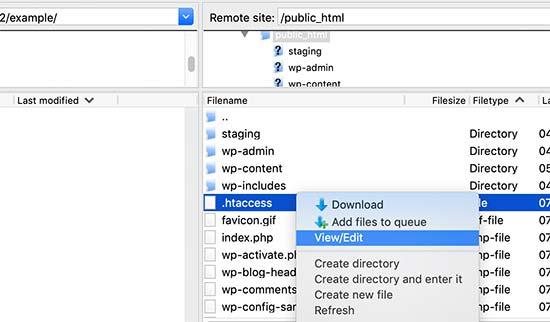
Şimdi, .htaccess dosyanızın altına aşağıdaki kodu eklemeniz gerekir.
php_value upload_max_filesize 128Mphp_value post_max_size 128Mphp_value max_execution_time 300php_value max_input_time 300Değişikliklerinizi kaydetmeyi ve dosyayı web sitenize geri yüklemeyi unutmayın.
Yöntem 3. Php.ini dosyasında sınırları artırarak düzelt
Php.ini dosyası, PHP ve WordPress tarafından kullanılan bir yapılandırma dosyasıdır. Bir FTP istemcisi kullanarak WordPress sitenize bağlanmanız ve sitenizin kök klasöründe php.ini dosyasını aramanız gerekir.
Çoğu kullanıcı paylaşılan bir barındırma hesabında olduğundan, sitelerinin kök klasöründe bulamayabilirler. Bu durumda, Notepad gibi bir düz metin editörü kullanarak boş bir php.ini dosyası oluşturmanız ve web sitenize yüklemeniz gerekir.
Şimdi php.ini dosyasını düzenleyin ve içine aşağıdaki kodu ekleyin.
|
1
2
3
|
upload_max_filesize = 128Mpost_max_size = 128Mmax_execution_time = 300 |
Değişikliklerinizi kaydetmeyi ve dosyayı web sitenize geri yüklemeyi unutmayın.
Artık web sitenizi ziyaret edebilir ve temayı veya eklenti dosyasını yüklemeyi deneyebilirsiniz. Hata kaybolur ve dosyayı yükleyebilmeniz gerekir.
Olmazsa, daha sonra yüklemeye çalıştığınız dosya boyutuna uyması için dosya sınırlarını yükseltmeyi deneyin.
Kaynak: neyazalim.com